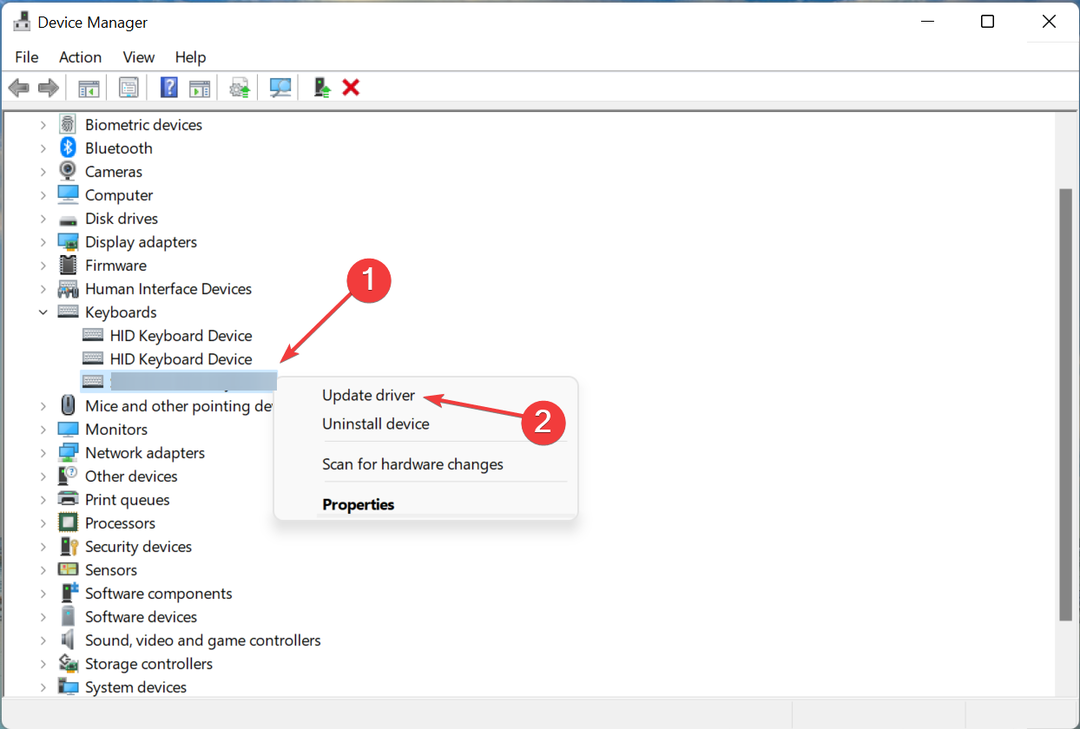Ta programska oprema bo popravila pogoste napake računalnika, vas zaščitila pred izgubo datotek, zlonamerno programsko opremo, okvaro strojne opreme in optimizirala vaš računalnik za največjo zmogljivost. Zdaj odpravite težave z računalnikom in odstranite viruse v treh preprostih korakih:
- Prenesite orodje za popravilo računalnika Restoro ki je priložen patentiranim tehnologijam (patent na voljo tukaj).
- Kliknite Zaženite optično branje najti težave s sistemom Windows, ki bi lahko povzročale težave z računalnikom.
- Kliknite Popravi vse za odpravljanje težav, ki vplivajo na varnost in delovanje vašega računalnika
- Restoro je prenesel 0 bralci ta mesec.
Ukazni poziv je ena najmočnejših lastnosti Microsoftovega sistema Windows. Uporabljamo ga za izvajanje bolj ali manj zapletenih sistemskih dejanj, odpravljanje različnih težav itd. Običajno to orodje uporabljajo tehnično podkovani uporabniki sistema Windows, vendar je veliko dejanj tudi povprečnih uporabnikov.
Ta funkcija ima tudi enega najpreprostejših uporabniških vmesnikov v celotnem ekosistemu Windows. To je predvsem zato, ker uporabniki ne posvečajo veliko pozornosti zasnovi ukaznega poziva, temveč se osredotočajo na to, kaj lahko naredi. Vendar pa je mogoče vmesnik in vizualne funkcije ukaznega poziva spremeniti, tako da, če vam je standardni črni vmesnik ukaznega poziva dolgčas, ga lahko prilagodite.
Kako spremeniti videz ukaznega poziva v operacijskem sistemu Windows 10
Za prilagoditev ukaznega poziva v Windows 10in katero koli drugo različico sistema Windows, jo morate odpreti kot skrbnik in vnesti njegove lastnosti. Tam boste lahko spremenili barvo pisave, velikost pisave, barvo ozadja, postavitev in še več.
Če želite odpreti ukazni poziv kot skrbnik in odpreti razdelek Lastnosti, naredite naslednje:
- Z desno miškino tipko kliknite Meni Startin pojdite na Ukazni poziv (Skrbnik)
- Zdaj z desno miškino tipko kliknite naslovno vrstico ukaznega poziva in izberite Lastnosti.
Ko odprete okno Lastnosti, imate možnost, da ukazni poziv prilagodite svoji želji. Boste našli Opcije, Pisava, Postavitev, in Barve windows, kjer lahko spreminjate različne funkcionalnosti in vizualne funkcije. Poglejmo, kaj ponuja okno Lastnosti ukaznega poziva, zavihek za zavihkom.
Prvi zavihek je Opcijezavihek. Tu lahko prilagodite velikost kazalke in spremenite različne možnosti besedila. Omogočite lahko hitri način, način vstavljanja, zavijanje besedila in še več. Prav tako lahko preklopite na Legacy Console, ki je prejšnja različica ukaznega poziva. Če si želite ogledati spremembe med najnovejšo različico Legacy Console, si oglejte Ta članek.

Naslednja je Okno pisave. Kot že ime pove, lahko v tem oknu spremenite družino pisav in velikost konzole. Ko spremenite velikost pisave, se spremeni tudi okno ukaznega poziva. Izbirate lahko med dvema družinama pisav: Consolas in Lucida Console. V tem oknu lahko nastavite tudi krepke pisave.

Na Okno postavitve, lahko spremenite velikost okna, velikost medpomnilnika zaslona in položaj okna. Toda te možnosti niso tako pomembne, ker lahko z miško ročno spremenite velikost sistema Windows.

In končno Zavihek Barve omogoča izbiro različnih barv konzole. Izberete lahko barvo ozadja, barvo besedila, barvo pojavnega besedila in barvo ozadja. Izbira nove barve za ukazni poziv je lahko osvežitev, saj ste se verjetno navadili na njeno standardno črno-belo okolje. Lahko tudi spremenite motnost okna, tako da se skorajda zlije z ozadjem.

Tukaj je, čeprav so te prilagoditve precej majhne, lahko še vedno daste ukazni poziv nekakšen osebni pečat. Možnosti prilagajanja ni toliko, predvsem zato, ker si je Microsoft ukazni poziv predstavljal najmočnejše orodje v sistemu Windows in ne najlepše.
Ali uporabljate osebno prilagoditev ukaznega poziva v računalniku? Ali imate raje tradicionalni videz? Povejte nam v komentarjih.
POVEZANE ZGODBE, KI JIH MORATE OGLEDATI:
- Kako iz katere koli zgradbe sistema Windows 10 ustvariti datoteko ISO
- Kako odstraniti ostanke programske opreme
- Kako namestiti Windows Media Center v Windows 10 različice 1607
- 5 najboljših pregledovalnikov dnevnikov dogodkov Windows 10
 Še vedno imate težave?Popravite jih s tem orodjem:
Še vedno imate težave?Popravite jih s tem orodjem:
- Prenesite to orodje za popravilo računalnika ocenjeno z odlično na TrustPilot.com (prenos se začne na tej strani).
- Kliknite Zaženite optično branje najti težave s sistemom Windows, ki bi lahko povzročale težave z računalnikom.
- Kliknite Popravi vse odpraviti težave s patentiranimi tehnologijami (Ekskluzivni popust za naše bralce).
Restoro je prenesel 0 bralci ta mesec.
![I 10 Migliori Software di Controller RGB [2023]](/f/da3f2bc7eb4b6b4b38fa3ef3f58ede7c.jpg?width=300&height=460)